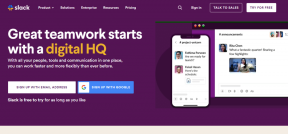لماذا يجب عليك إضافة مواقع إلى الشاشة الرئيسية باستخدام Safari على iPhone
منوعات / / November 29, 2021
يأتي سفاري مليئا وظائف مفيدة على iPhone و iPad. يتضمن بعضها وضع سطح المكتب الذي يعمل دائمًا ، وإعدادات الموقع القابلة للتكوين ، دعم أدوات حظر المحتوى. ومع ذلك ، أشعر أن الناس غالبًا ما يتجاهلون قدرة Safari على إضافة مواقع مباشرة إلى الشاشة الرئيسية ، خاصة على iPhone أو iPad

إذا كنت قد رفضت ببساطة خيار Add to Home Screen باعتباره مجرد طريقة رائعة أخرى لـ المواقع المرجعية، فأنت على وشك المفاجأة. تحقق اختصارات الشاشة الرئيسية العديد من الفوائد.
لماذا إنشاء اختصارات الشاشة الرئيسية
كانت قدرة Safari على إضافة مواقع إلى الشاشة الرئيسية موجودة منذ سنوات على iPhone و iPad. لكنها النهاية دعم تطبيقات الويب التقدمية مع iOS 11.3 بدأ يجعل الأمر أكثر منطقية.
تطبيقات الويب التقدمية هي مواقع ويب مصممة لتعمل مثل "التطبيقات" الفعلية - وإن كان ذلك مع وجود قيود مثل نقص دعم الإشعارات - بمجرد إضافتها إلى الشاشة الرئيسية. ليست كل مواقع الويب عبارة عن PWAs ، ولكن هذا لا ينبغي أن يمنعك من جني بعض الفوائد المدرجة أدناه على الأقل.
الوصول إلى المواقع بشكل أسرع
تظهر اختصارات مواقع الويب الخاصة بـ Safari كأيقونات معروضة بشكل واضح على غرار شعارات الموقع والأيقونات المفضلة ، مما يجعلها سهلة الوصول إليها ويصعب تفويتها. دقات مضطره للخوض من خلال
المفضلة أو الإشارات المرجعية في Safari عندما يمكنك تحميلها بنقرة واحدة مباشرة من الشاشة الرئيسية.
ولكن الأمر الأكثر فائدة هو حقيقة أنها تظهر أيضًا كـ "تطبيقات" في بحث (بقعة ضوء)، مما يساعدك على التخلص من الفوضى بسهولة إذا كان لديك الكثير من التطبيقات المثبتة.
حافظ على تركيزك
هل تكره أن تشتت المفضلة والاقتراحات التلقائية في Safari؟ يجب أن تساعد اختصارات الشاشة الرئيسية. يمكنك بسهولة زيارة المواقع بنقرة واحدة دون النظر إلى علامة تبويب Safari.
والأفضل من ذلك ، أن هذه الاختصارات تتسبب أيضًا في إطلاق مواقع معينة في مثيل مخصص من Safari. هذا يعني أنه يمكنك التخلي عن وظائف المتصفح المشتتة للانتباه تمامًا. أبرزها نقص علامات التبويب وشريط العناوين وعناصر التحكم في التنقل وما إلى ذلك. لا تقلق ، فلا يزال بإمكانك التنقل باستخدام الإيماءات دون عناء.

إذا كنت كذلك عرضة للمماطلة، خاصةً عندما ترغب في إنجاز بعض الأعمال على iPhone أو iPad ، فمن المحتمل أن يعمل هذا "القيد" على العجائب. ومع ذلك ، لا توجد طريقة لمعرفة ما إذا كان سيتم تشغيل موقع ما في مثيل Safari مخصص إلا بعد إضافته إلى الشاشة الرئيسية.
تجربة تشبه التطبيق
إذا لم تكن مواقع الويب المفضلة لديك تحتوي على تطبيقات مصاحبة على App Store ، فإن إضافتها إلى الشاشة الرئيسية يجب أن تكون بمثابة بدائل مناسبة.
بالنسبة للمبتدئين ، تحصل على أيقونات مناسبة لا تختلف عن تلك الموجودة في التطبيقات المخصصة. وكما ذكرنا سابقًا ، تظهر بعض المواقع التي تشغلها باستخدام الاختصارات بدون عناصر المتصفح القياسية (علامات التبويب ، وشريط العناوين ، وما إلى ذلك) ، مما يتيح تجربة تشبه التطبيق تمامًا.


علاوة على ذلك ، فإن المواقع التي تعمل بوظيفة PWA - ليس كثيرًا بعد ، للأسف - تعمل بشكل أفضل في محاكاة التطبيقات الفعلية. المثال الرئيسي هو Twitter. قارن كل من التطبيق الفعلي و PWA جنبًا إلى جنب ، وستلاحظ فقط بعض الاختلافات الدقيقة.
للحصول على قائمة مواقع PWA ، تحقق من Appscope.
وظائف دون اتصال
تعد القدرة على العمل دون اتصال بالإنترنت ميزة أساسية مرتبطة بالمواقع التي تمارس وظائف PWA. يقومون بتخزين كمية محدودة من محتوى الويب مؤقتًا محليًا ، بحيث يمكنك التنقل بسهولة في الموقع حتى إذا فقدت الاتصال بالإنترنت.
لن يكون ذلك مهمًا إذا كانت PWA موجهة إلى حد كبير عبر الإنترنت. في حالة Twitter PWA ، يمكنك زيارة الخلاصات أو الصفحات السابقة التي قمت بزيارتها بالفعل ، ولكن هذا يتعلق بها.
يحرر مساحة التخزين
توفر اختصارات الشاشة الرئيسية أيضًا أفضل طريقة لاستبدال تطبيقات App Store وتقليل مساحة التخزين. على سبيل المثال ، يؤدي تثبيت PWA مثل Twitter إلى تقليل قدر كبير من التخزين الذي يستهلكه التطبيق نفسه - حوالي 100-150 ميجابايت. مفيد جدًا إذا كنت تحمل ملف iPhone أو iPad بمساحة تخزين أقل.
تحتوي مخابئ PWA أيضًا على حد أقصى مفروض يبلغ 50 ميغابايت ، لذلك لا يتعين عليك التعامل معها تراكم الملفات المؤقتة والقضايا ذات الصلة.

ومع ذلك ، قد لا ترغب في استبدال التطبيقات المخصصة الضرورية حتى الآن. بينما تعمل PWAs بشكل جيد ، فإنها في الغالب لا تدعم الوظائف الحيوية ، مثل إشعارات النظام وتحديث الخلفية وما إلى ذلك.
كيفية إضافة مواقع إلى الشاشة الرئيسية
هل قررت إضافة بعض المواقع إلى الشاشة الرئيسية لجهاز iPhone أو iPad؟ ثم إليك كيفية القيام بذلك. الخطوات أدناه موجهة نحو iOS 13 و iPadOS، لكنها تعمل أيضًا بنفس الطريقة - بصرف النظر عن التغييرات المرئية على ورقة المشاركة - في iOS 12 و iOS 11.
الخطوة 1: قم بزيارة الموقع الذي تريد إضافته إلى الشاشة الرئيسية ، ثم انقر فوق رمز Share Sheet. بعد ذلك ، قم بالتمرير لأسفل في Share Sheet ، ثم انقر فوق الخيار المسمى Add to Home Screen.


ما لم تكن ترغب في إنشاء اختصار لصفحة معينة ، فابق على الصفحة الرئيسية للموقع أثناء عرض Share Sheet ، خاصةً إذا كنت تريد محاكاة الموقع كتطبيق.
الخطوة 2: أدخل اسمًا للاختصار ، ثم انقر فوق إضافة. إذا كنت تريد الاعتماد على البحث (Spotlight) للوصول إلى اختصاراتك بشكل أسرع ، فضع في اعتبارك ما تسميه.
ملحوظة: إذا لم يوفر الموقع رمز شاشة رئيسية مناسبًا ، فسيستخدم Safari لقطة صفحة ويب في مكانها بدلاً من ذلك.

هذا كل شيء. تمت إضافة اختصار الشاشة الرئيسية الآن. يمكنك البدء في استخدامه على الفور. ليس هناك ما يضمن ما إذا كان الموقع سيفتح بالفعل في نافذة Safari مخصصة ، أو ما إذا كان سيتم تشغيل وظيفة PWA حتى تبدأ في استخدامها.
رف لهم
لا تتيح لك إضافة المواقع إلى الشاشة الرئيسية الوصول إلى مواقعك المفضلة بشكل أسرع فحسب ، بل تتيح أيضًا تجربة أكثر تركيزًا. وإذا كان أحد المواقع يدعم PWA الفعلي ، فأنت في مكان حقيقي. فقط لا تتوقع نفس المستوى من الوظائف الذي تحصل عليه عادةً من تطبيق متجر التطبيقات المخصص - على الأقل ليس بعد - ويجب أن تكون جيدًا.
القادم: على الرغم من أن Firefox لا يسمح لك بإضافة مواقع إلى الشاشة الرئيسية ، إلا أنه لا يزال متصفحًا رائعًا لأجهزة iPhone و iPad. اكتشف كيف تتراكم ضد Safari.